
Verwenden Sie das Dialogfenster Lizenzinformation, um die zur Ausführung von ARCHICAD und bestimmten Add-Ons erforderlichen Lizenzen zu leihen, zu reservieren oder zu verbinden.
Führen Sie eine der folgenden Aktionen aus:
•Klicken Sie auf Hilfe > Lizenzinformation.
•Klicken Sie im Dialogfenster Hilfe > Über ARCHICAD auf Lizenzinformation.
•Wählen Sie im Aktions-Center (Ablage > Info > Aktions-Center) das Element Lizenzen aus und klicken Sie auf Lizenzinformationen.
In diesem Dialogfenster werden Lizenzinformationen und der Status für die Ihnen zur Verfügung stehenden ARCHICAD-Produkte angezeigt.
Die verfügbaren Optionen hängen von Ihrer Lizenzkonfiguration ab. Für weitere Informationen wenden Sie sich bitte an Ihren lokalen Händler.

Die folgenden Lizenz-Funktionen werden auf dieser Seite beschrieben:
Lizenz reservieren für HKLSE Modeller
Geben Sie den Notfall-Lizenzaktivierungscode ein(Nicht verfügbar in allen Märkten)
Über die Funktion Lizenz-Ausleihe (kostenpflichtig) können einzelne Benutzer vorübergehend eine Lizenz “ausleihen”, falls sie den üblichen Standort verlassen. So kann die Software auch verwendet werden, wenn keine Verbindung zum Dongle besteht.
Die Lizenz-Ausleihe ist verfügbar, wenn:
•ARCHICAD wird mit einer Lizenz von einem CodeMeter Netzwerk-Schlüssel ausgeführt (Hardware- oder Softwareschlüssel)
•Der CodeMeter Netzwerk-Schlüssel enthält verleihbare Lizenzen zur Verwendung mit ARCHICAD und/oder anderen GRAPHISOFT Produkten
Weitere Informationen über CodeMeter Netzwerkdongle finden Sie unter http://helpcenter.graphisoft.com/technotes/licensing/codemeter-software-protection-for-graphisoft-products/.
Das Ausleihen steht in jedem Fall nur zur Verfügung, wenn die ausgewählte Produktlizenz “Netzwerk (CodeMeter)” lautet.
Klicken Sie auf Lizenz ausleihen.
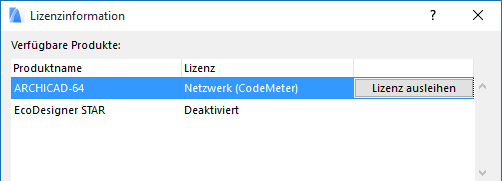
Wenn der Prozess erfolgreich war, teilt das Programm Ihnen mit, dass Sie eine Lizenz für das Produkt mit einem bestimmten Ablaufdatum ausgeliehen haben.
Im Dialogfenster Lizenzinformation gilt:
•Die Lizenzinformationen zu dem ausgewählten Produkt werden als “Ausgeliehen (CodeMeter-Stick)” oder “Ausgeliehen (Lizenzdatei)” aufgeführt, je nach der Art des verwendeten Schutzes. (Dies kann von Land zu Land verschieden sein.)
•Das ausgewählte Produkt wird jetzt mit einer Schaltfläche Rückgabe angezeigt: klicken Sie hier, wenn Sie bereit sind, die Lizenz zurückzugeben. Das Ablaufdatum der ausgeliehenen Lizenz wird im Abschnitt Produktinformation angezeigt.
•Wenn Ihre ausgeliehene Lizenz abläuft, bevor Sie sie zurückgeben, so gibt das Programm die Lizenz automatisch für Sie zurück, auch wenn Sie nicht online sind.
Lizenz reservieren für HKLSE Modeller
Möglicherweise haben Sie den HKLSE-Modeller auf Ihrem Rechner ohne einen Lizenzschlüssel installiert. (Das bedeutet, dass Sie die HKLSE-Elemente in ARCHICAD korrekt anzeigen, aber nicht erstellen oder ändern können.) In diesem Fall listet das Dialogfenster Lizenzinformation das Produkt HKLSE-Modeller als deaktiviert auf. Klicken Sie auf Lizenz reservieren, um eine Lizenz für den HKLSE-Modeller zu verwenden. Auf diese Weise haben Sie umfassenden Zugriff auf die HKLSE-Funktionen.
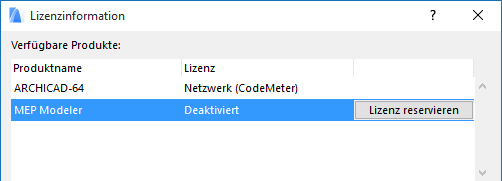
Verwenden Sie diese optionale Funktion zum Verbinden Ihrer persönlichen GRAPHISOFT-ID mit Ihrer Unternehmens-GRAPHISOFT-ID auf der Basis Ihres ARCHICAD Schutzschlüssels.
Sobald die persönliche GRAPHISOFT-ID verbunden ist, können die Benutzer auf SSA-exklusive Webseiten zugreifen.
Weitere Informationen erhalten Sie von Ihrem lokalen Händler, oder unter http://helpcenter.graphisoft.com/technotes/licensing/connect-archicad-license/.
Geben Sie den Notfall-Lizenzaktivierungscode ein(Nicht verfügbar in allen Märkten)
Diese Funktion ist nur relevant, wenn Sie eine Notfall-Lizenz erworben haben (eine provisorische Lösung für lizenzierte Benutzer, falls ARCHICAD ohne verfügbaren Schutzschlüssel gestartet wird). Für diesen Fall wird per Internet ein Aktivierungscode ausgestellt.
Verwenden Sie die Schaltfläche Aktivierungscode eingeben, um die Notfall-Lizenz auf einem Computer, auf dem ARCHICAD momentan im Demo-Modus ausgeführt wird, zu aktivieren.
Weitere Informationen erhalten Sie von Ihrem lokalen Händler, oder unter http://helpcenter.graphisoft.com/technotes/licensing/emergency-license/.
Diese Funktion ist nur für ARCHICAD-Benutzer mit einer Software-Servicevereinbarung (SSA) relevant.
Hintergrund: SSAs sind gemäß den von Ihrem lokalen Distributor festgelegten Bedingungen verfügbar. Manche ARCHICAD-Add-Ons können mit voller Funktionalität nur verwendet werden, wenn Sie ein gültiges SSA haben.
ARCHICAD validiert beim Programmstart automatisch den Status Ihrer SSA, sofern Sie online sind. Wenn der SSA-Status aktuell ist, funktionieren Ihre installierten Add-Ons (die eine SSA erfordern), und Sie brauchen nichts weiter zu tun.
Wann wird diese Funktion verwendet
Wenn Sie ein Add-On installieren oder eine neue SSA erhalten, nachdem ARCHICAD gestartet wurde, müssen Sie den SSA-Status manuell validieren:
Klicken Sie auf SSA-Status validieren.
•Wenn Sie online sind: ARCHICAD validiert Ihren SSA-Status, und die betroffenen Add-Ons funktionieren jetzt.
•Wenn Sie offline sind: Sie werden weitergeleitet, um die erforderlichen SSA-Validierungsdateien aufzurufen und zu installieren.